So tragen Sie die entsprechenden Beziehungsdaten automatisch in Excel ein: Öffnen Sie zunächst das Formular und geben Sie „=vlookup(A2,“ ein. Wählen Sie den Bereich aus, in dem Sie die Daten finden möchten. Ändern Sie dann die Formel in „=vlookup(A2,“. Tabelle 2!$A$2:$B $17, 2, false)“; Klicken Sie abschließend mit der linken Maustaste, um die Dropdown-Liste aufzurufen und auszufüllen.

Die Betriebsumgebung dieses Artikels: Windows 7-System, Microsoft Office Excel 2010-Version, Dell G3-Computer.
Excel-entsprechende Beziehungsdaten werden automatisch ausgefüllt. Methode:
1 Öffnen Sie zunächst die Excel-Tabelle, die bearbeitet werden muss, klicken Sie auf die Tabelle und geben Sie „“=vlookup“ ein (A2“, in Zelle 1B2. “=vlookup(A2,”。
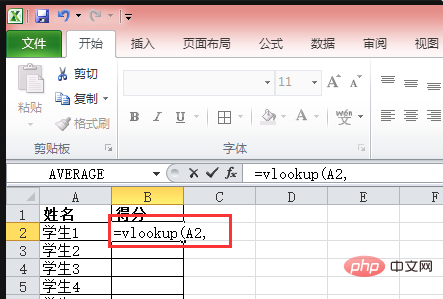
2、然后点击打开表2,选中要查找数据的区域。
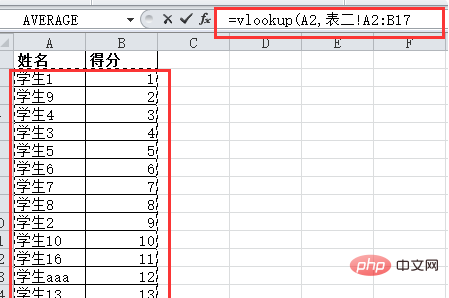
3、然后返回表1,将公式改为“=vlookup(A2,表二!$A:$B,2,false)”
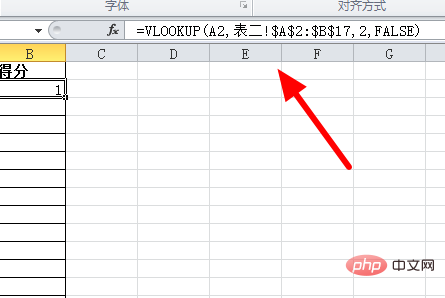
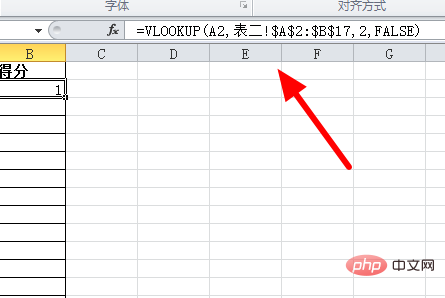 2. Klicken Sie dann, um Tabelle 2 zu öffnen und den Datenbereich auszuwählen, den Sie suchen möchten
2. Klicken Sie dann, um Tabelle 2 zu öffnen und den Datenbereich auszuwählen, den Sie suchen möchten
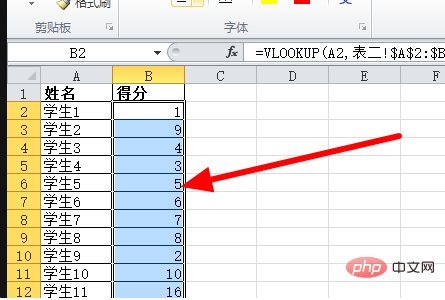
3. Kehren Sie dann zu Tabelle 1 zurück und ändern Sie die Formel in. “=vlookup (A2, Tabelle 2!$A$2:$B$17,2,false)“, und drücken Sie zur Bestätigung die Eingabetaste. 4. Klicken Sie dann mit der linken Maustaste, um die Felder unten auszufüllen 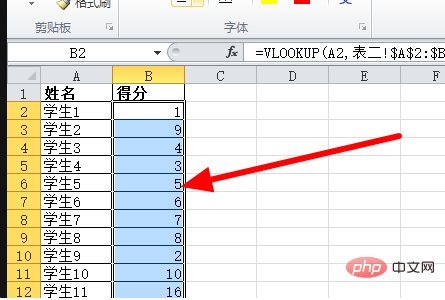 Verwandte Lernempfehlungen:
Verwandte Lernempfehlungen:
Das obige ist der detaillierte Inhalt vonSo tragen Sie entsprechende Beziehungsdaten automatisch in Excel ein. Für weitere Informationen folgen Sie bitte anderen verwandten Artikeln auf der PHP chinesischen Website!
 Vergleichen Sie die Ähnlichkeiten und Unterschiede zwischen zwei Datenspalten in Excel
Vergleichen Sie die Ähnlichkeiten und Unterschiede zwischen zwei Datenspalten in Excel
 Excel-Duplikatfilter-Farbmarkierung
Excel-Duplikatfilter-Farbmarkierung
 So kopieren Sie eine Excel-Tabelle, um sie auf die gleiche Größe wie das Original zu bringen
So kopieren Sie eine Excel-Tabelle, um sie auf die gleiche Größe wie das Original zu bringen
 Excel-Tabellen-Schrägstrich in zwei Teile geteilt
Excel-Tabellen-Schrägstrich in zwei Teile geteilt
 Die diagonale Kopfzeile von Excel ist zweigeteilt
Die diagonale Kopfzeile von Excel ist zweigeteilt
 Absolute Referenzeingabemethode
Absolute Referenzeingabemethode
 Java-Export Excel
Java-Export Excel
 Der Excel-Eingabewert ist unzulässig
Der Excel-Eingabewert ist unzulässig




